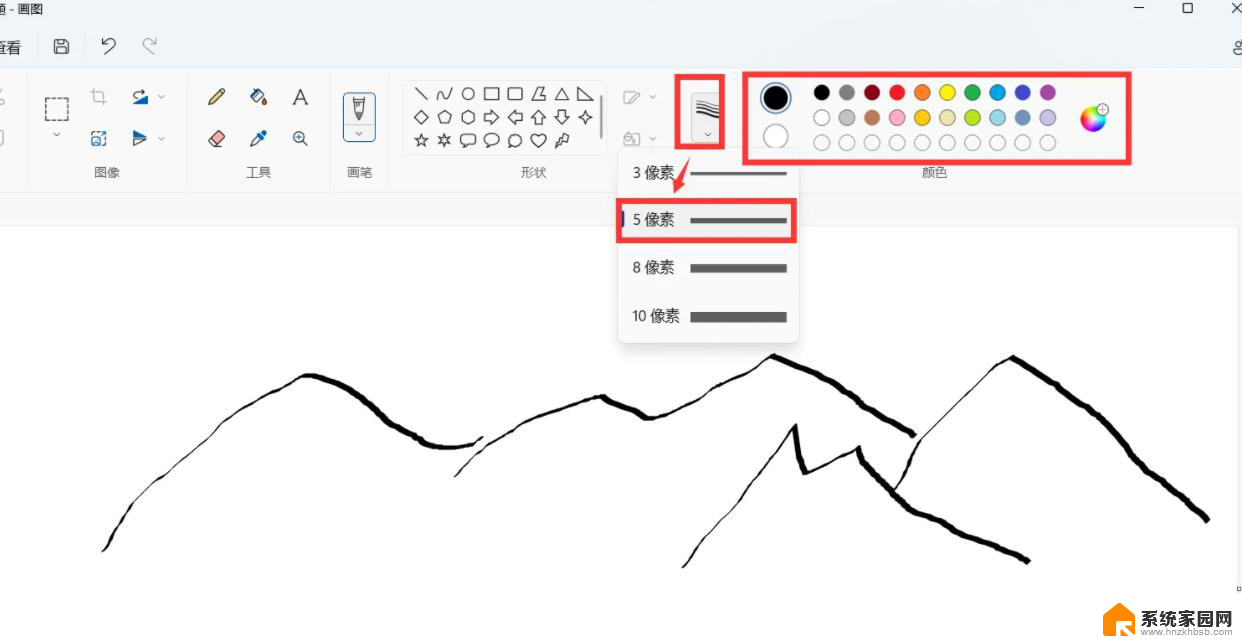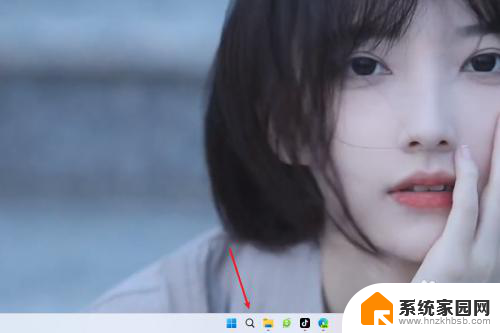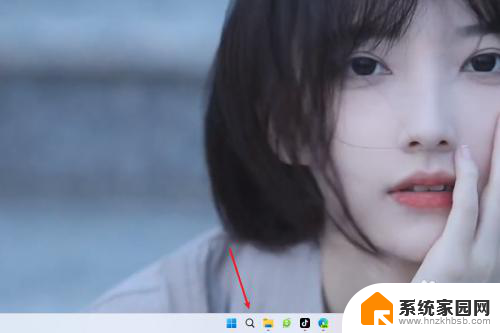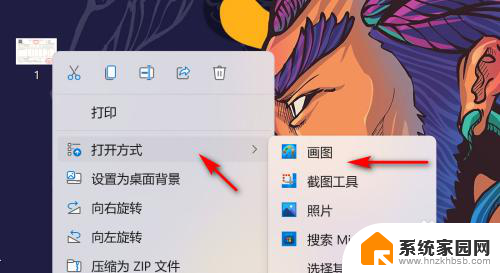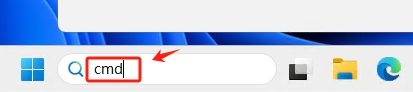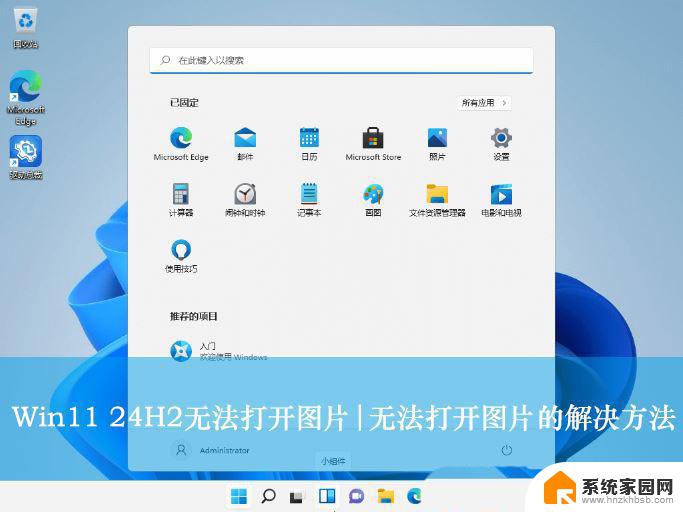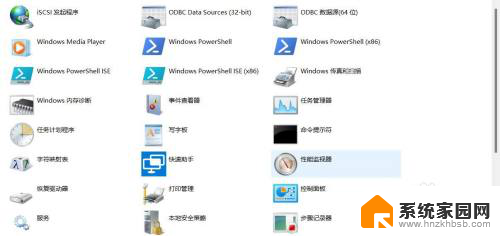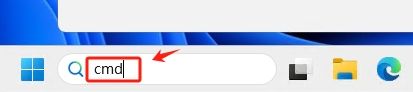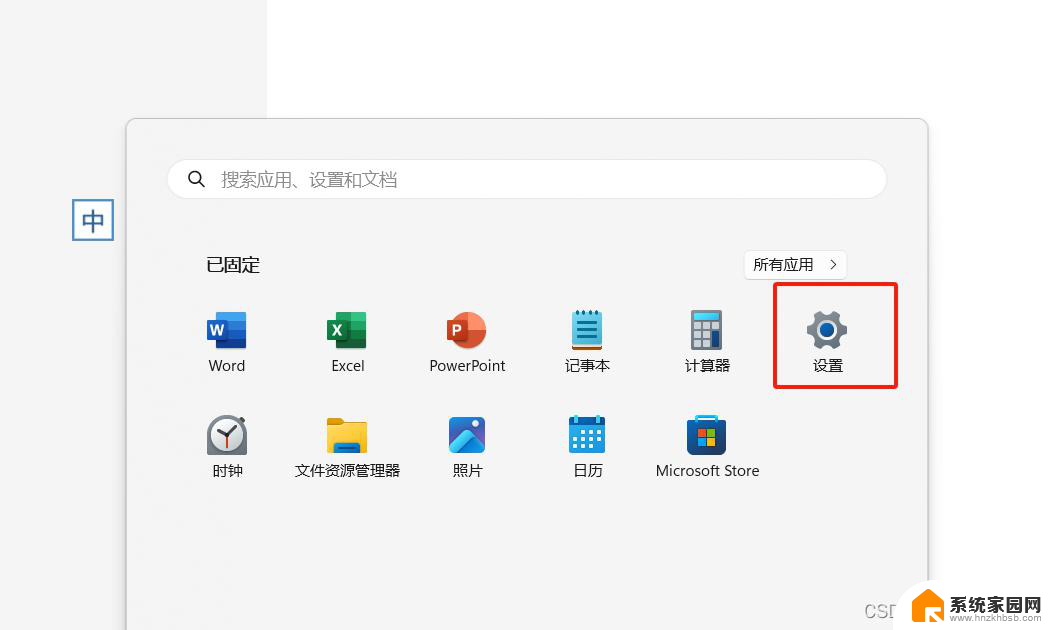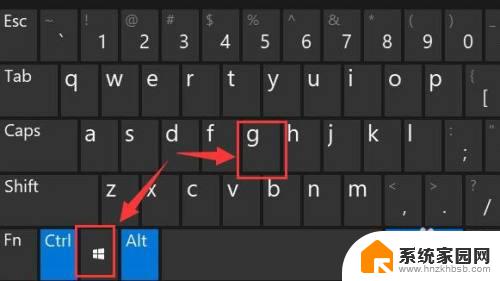win11画图工具怎么用 Win11画图工具操作步骤
更新时间:2024-08-26 17:08:47作者:jiang
Win11画图工具是Windows 11系统自带的一款绘图软件,可以帮助用户进行简单的绘图和编辑工作,使用Win11画图工具,用户可以轻松地创建各种图形和图像,添加文字和标签,进行简单的涂鸦和修饰。操作起来非常简单,只需几个步骤就可以完成一幅作品。接下来我们将介绍Win11画图工具的具体操作步骤,帮助用户快速上手并发挥其绘图功能。
具体步骤:
1.启动【画图】软件,点击【画笔】工具,选择一个【画笔类型】。
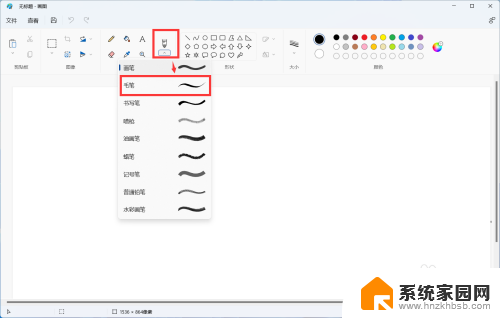
2.设置画笔的宽度以及颜色,就可以使用鼠标在空白画布中画画了。
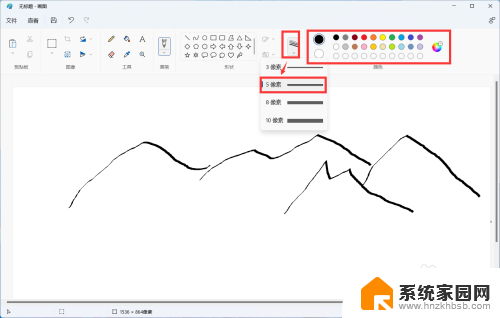
3.选择【形状】工具,可以在画布中快速创建默认图形。
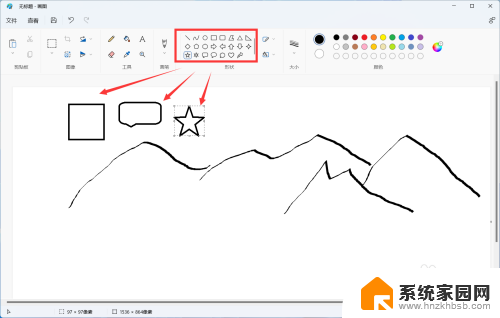
4.选择【填充】工具,再选择一个颜色。可以为【闭合图形】快速填充颜色。
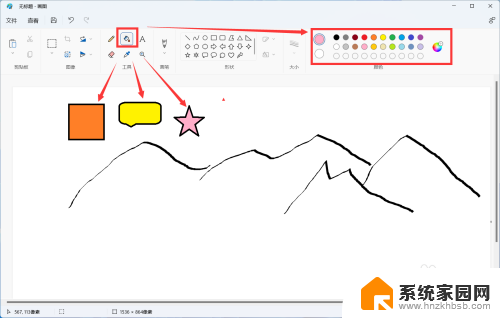
5.点击【文件】-【另存为】-【JPEG格式】即可导出图片。
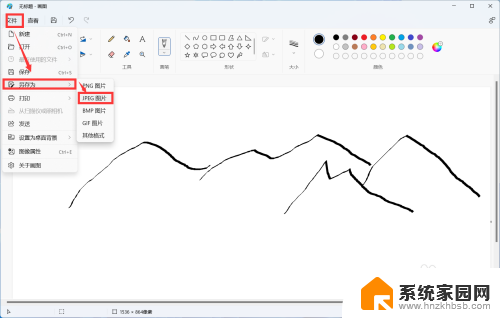
以上就是win11画图工具的使用方法,如果有任何疑问,请按照小编的指南进行操作,希望对大家有所帮助。